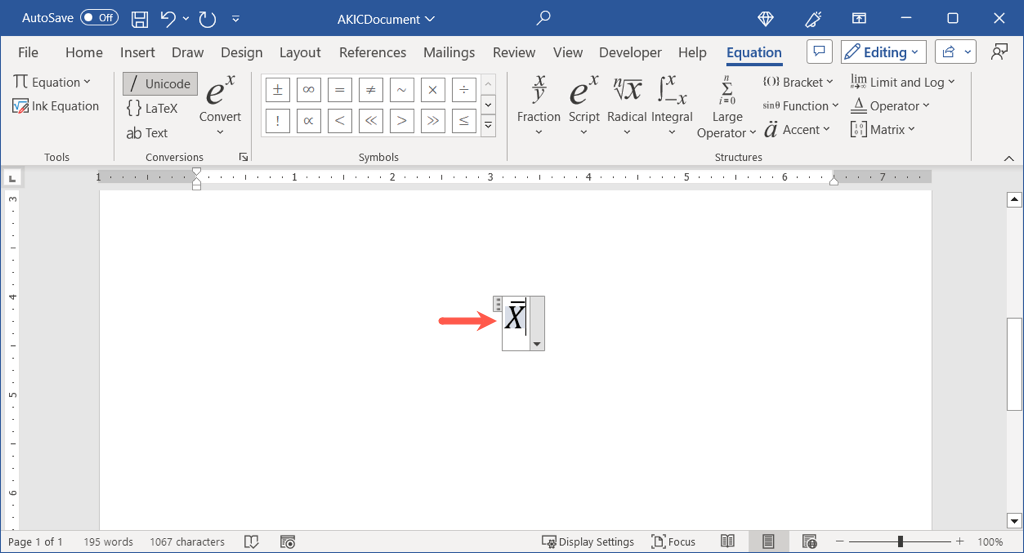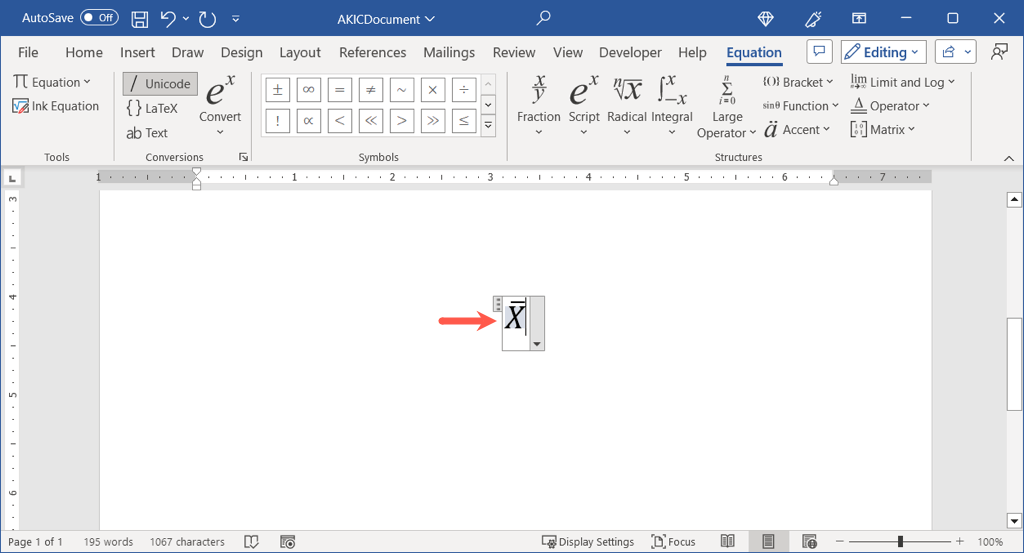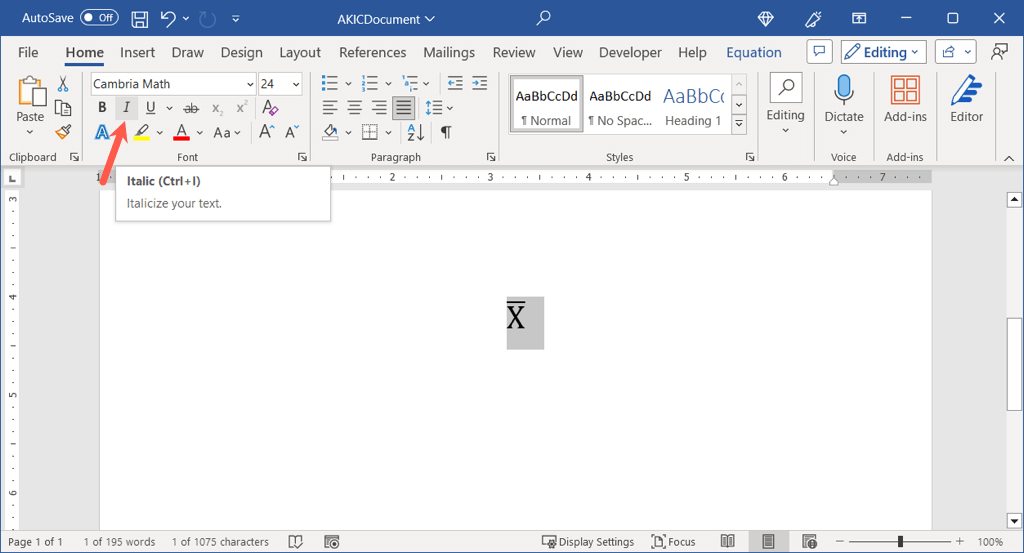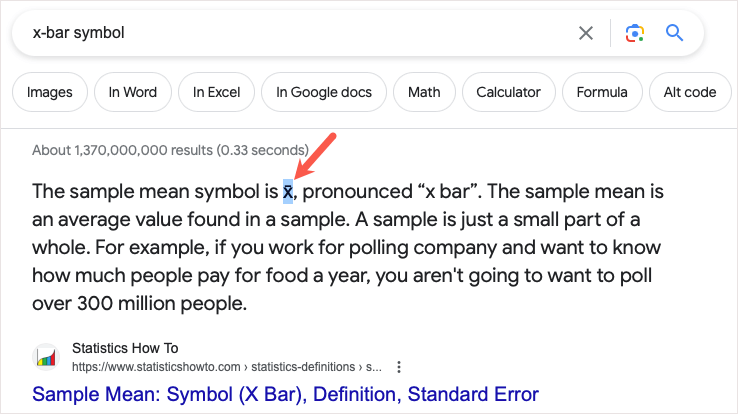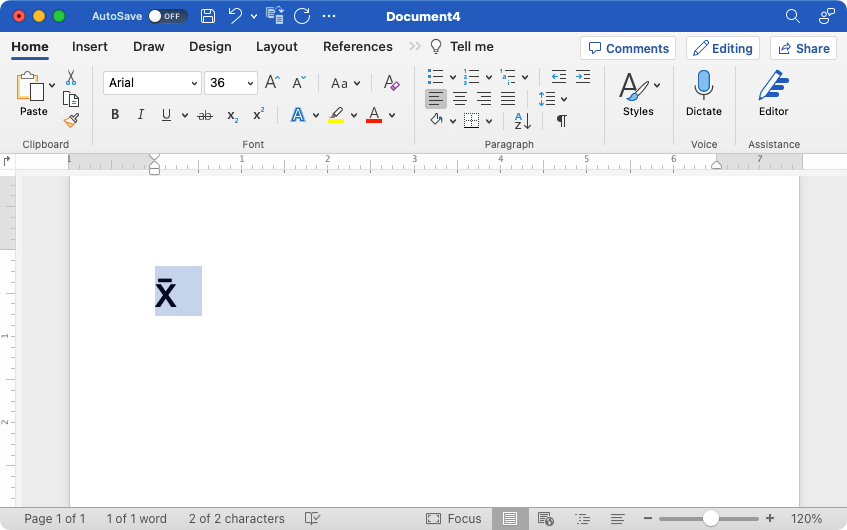Если вам нужно ввести X-бар в Word для обозначения выборочного среднего значения, у вас есть несколько способов сделать это. Независимо от того, используете ли вы Windows или Mac, вот как ввести символ X-bar в Microsoft Word.
Как ввести X-bar в Word в Windows
В Word для Windows у вас есть несколько простых способов ввести крестик.
Используйте функцию символов Word
В Microsoft Word предусмотрена функция «Символ», которую вы можете использовать для добавления символа X-bar.
Введите X.
Перейдите на вкладку Вставкаи откройте раскрывающееся меню Символ. Выберите Больше символов.
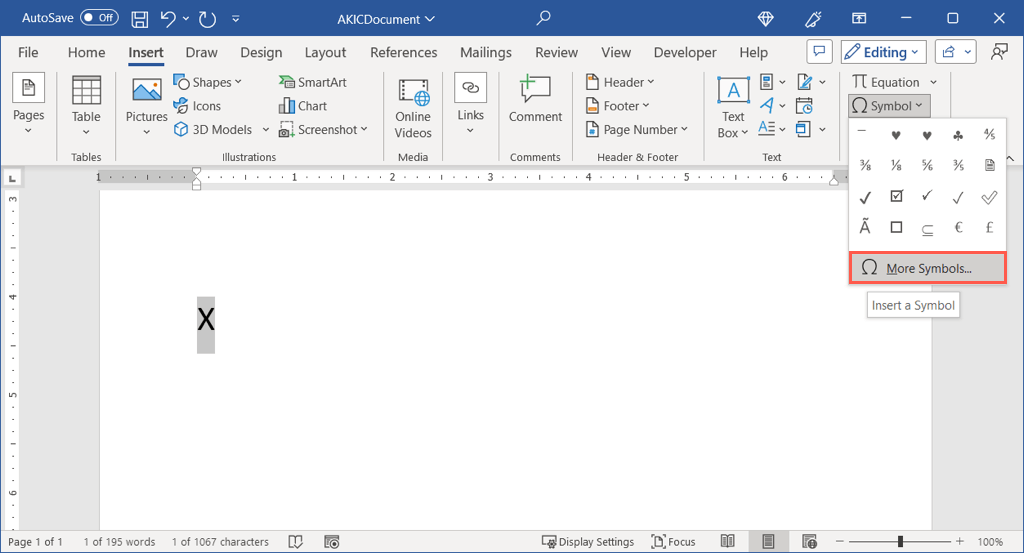
Выполните одно из следующих действий:
Выберите Обычный текств раскрывающемся меню Шрифти Объединение диакритических знаковв меню Подмножество. Либо выберите Arial Unicode MSв меню Шрифт.
Введите 0305в поле Код символовв правом нижнем углу и выберите Unicodeв меню От, чтобы справа.
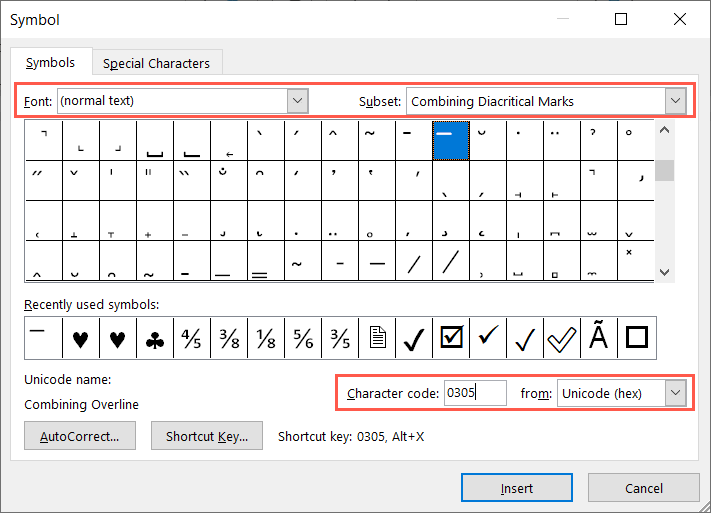
Когда вы увидите символ Объединение надстрочной линии, выберите Вставить, чтобы поместить линию поверх X.

Выберите Закрыть, чтобы выйти из диалогового окна «Символ».
Использовать цифровую клавиатуру
Если у вас есть клавиатура с цифровой панелью, вы можете использовать ее для создания символа X-bar в Word в Windows.
Введите X.
Удерживайте Altи введите 0773на клавиатуре.
Отпустите клавишу Alt, и вы увидите X-панель в своем документе.
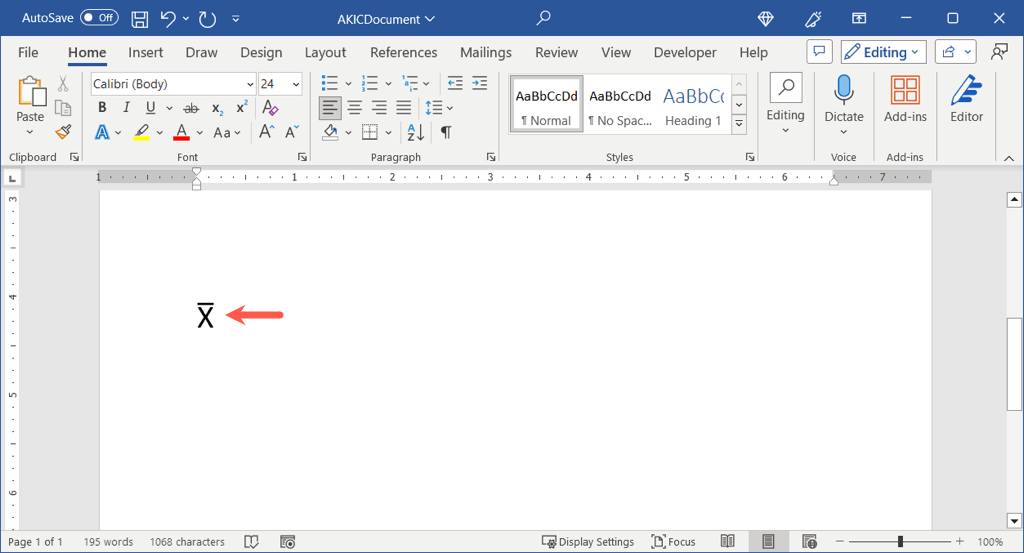
Как набрать X-Bar в Word на Mac
Подобно карте символов, которую вы видите в Windows, у вас есть средство просмотра символов на Mac. Этот удобный инструмент включает в себя множество символов и специальных символов, которые вы можете использовать.
Введите Xв документе.
Откройте средство просмотра персонажей, выполнив одно из следующих действий:
Выберите Изменить>Эмодзи и символыв строке меню..
Используйте сочетание клавиш Command+ Control+ Пробел.
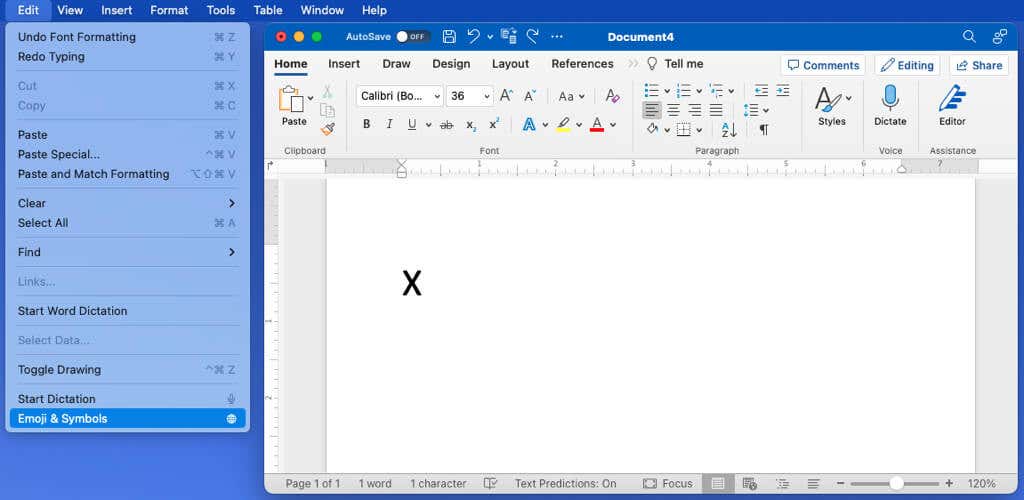
При необходимости разверните средство просмотра с помощью значка в правом верхнем углу, чтобы переключиться с клавиатура с эмодзи на полное средство просмотра.
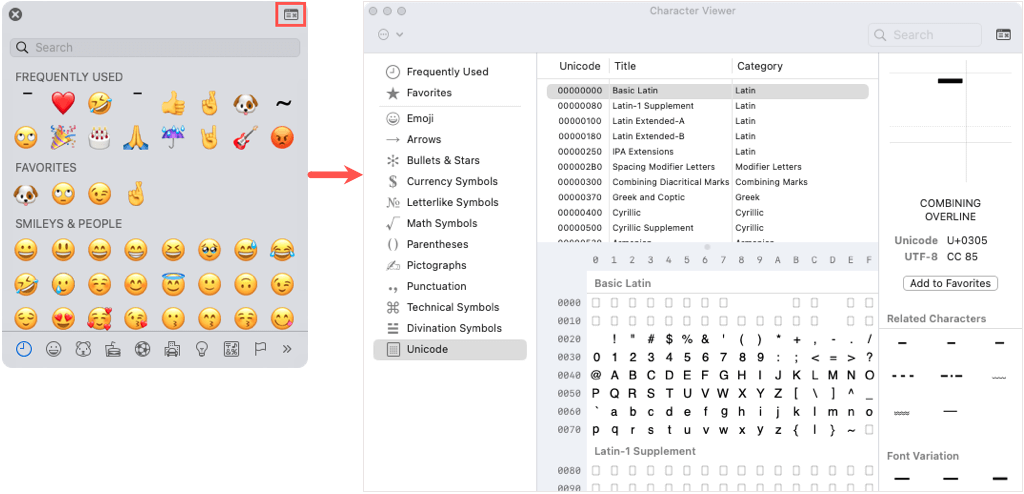
Выберите Unicodeслева. Если вы не видите Юникод, откройте трехточечноеменю в левом верхнем углу, выберите Настроить список, установите флажок Кодовые таблицы>Unicodeи выберите Готово.
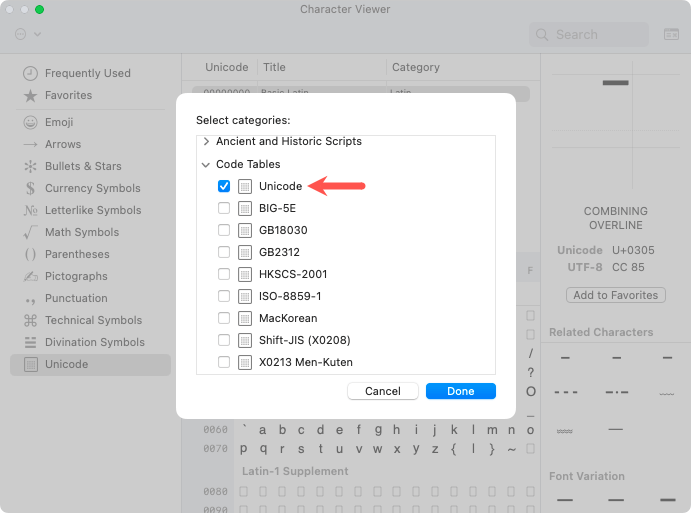
Выбрав Юникод, выберите Объединение диакритических знаковсправа.
Внизу дважды щелкните символ Объединение надстрочных линийв строке 0300.
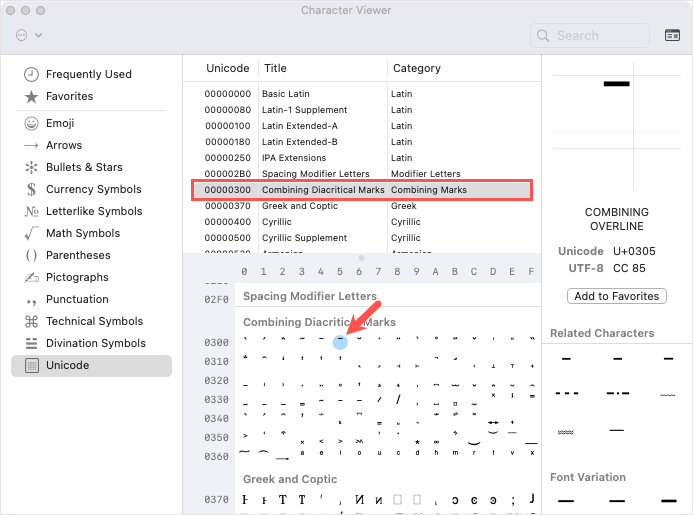
Вы должны увидеть линию над X.
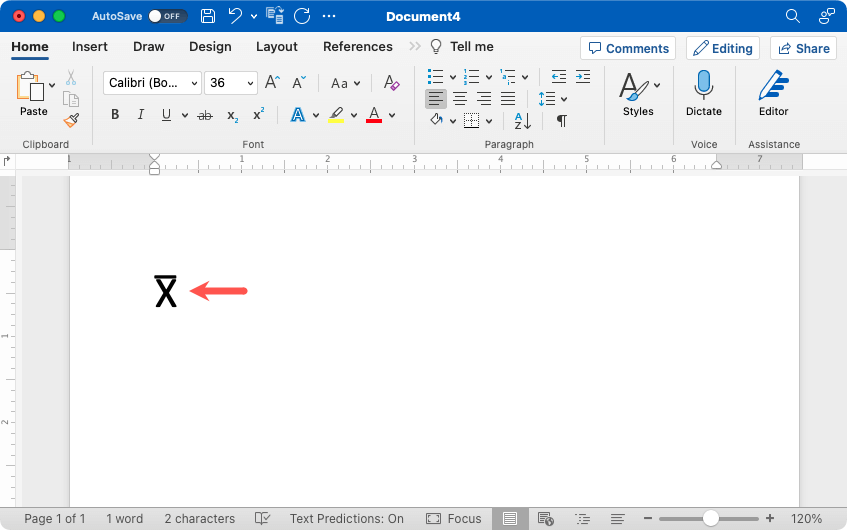
Используйте уравнение Редактор в Word на Windows или Mac
Другой способ вставить крестик в Word, который одинаково работает как в Windows, так и в Mac, – использовать редактор формул.
Перейдите на вкладку Вставка, откройте раскрывающееся меню Уравнениеи выберите Вставить новое уравнение.
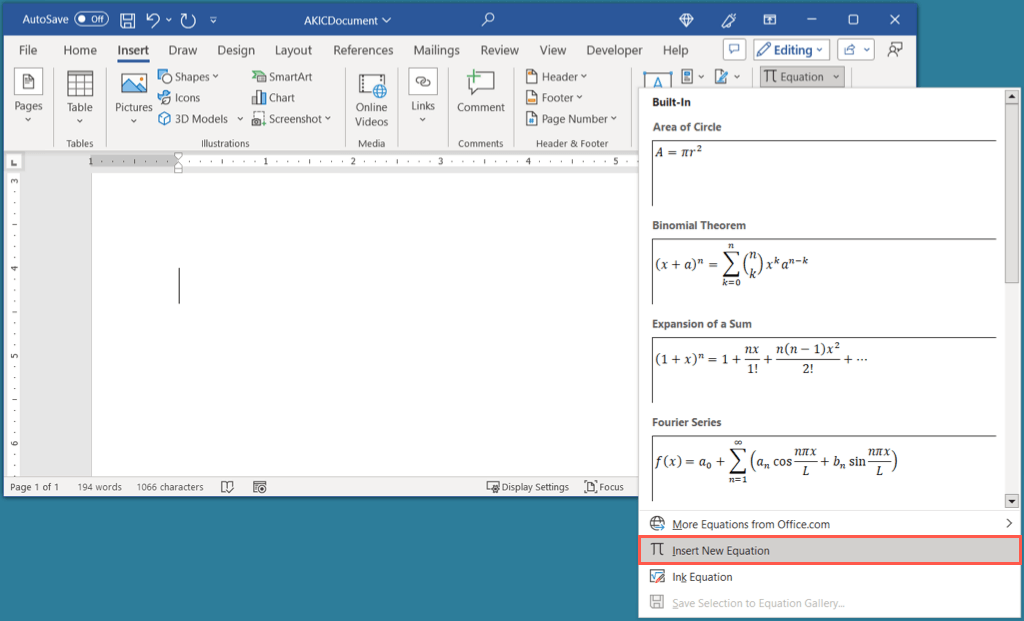
В вашем документе появится поле уравнения. На вкладке Уравнениеоткройте меню Accentи выберите Bar.
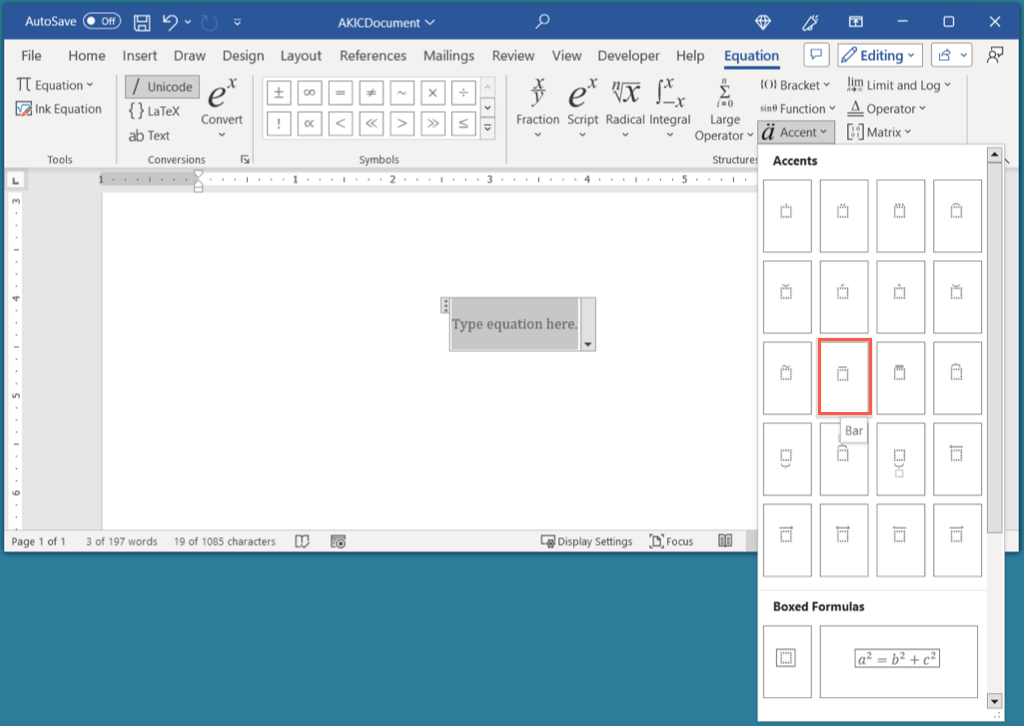
<ол старт="3">
Когда в поле уравнения появится панель, выберите поле под ней и введите X.
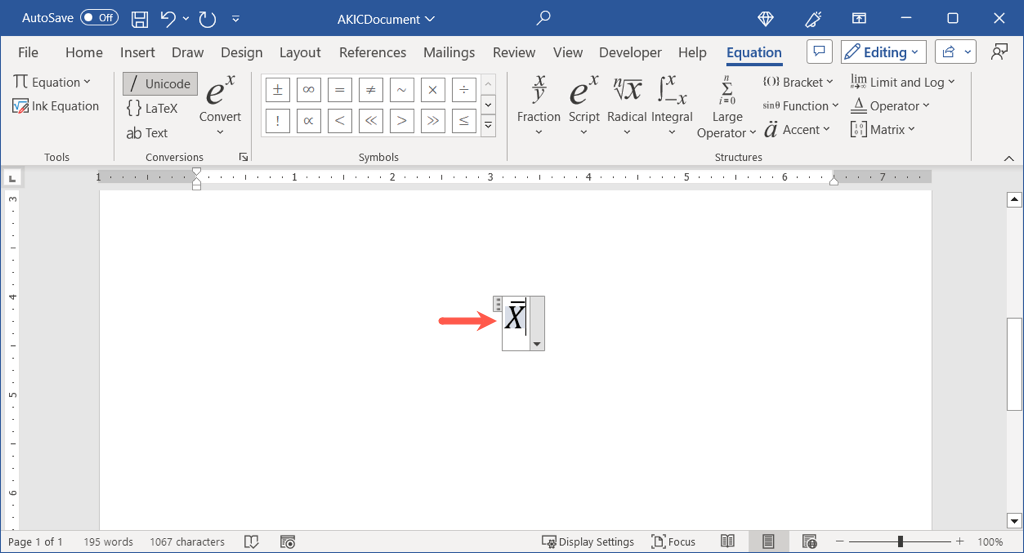
Затем вы можете использовать X-панель как есть, щелкнув за пределами поля уравнения и переместив X-панель туда, где она вам нужна. Кроме того, вы можете удалить курсив из шрифта.
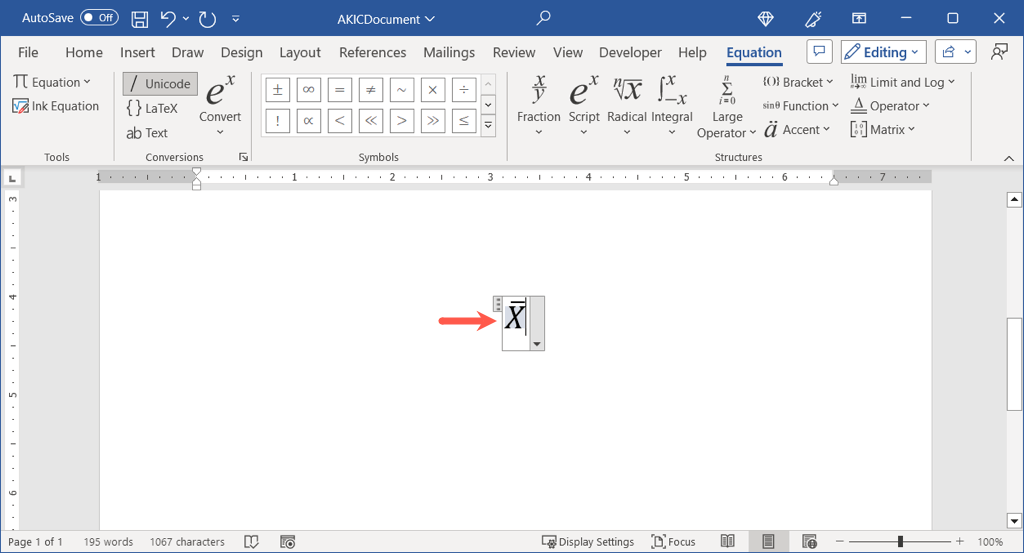
Чтобы удалить курсив, выберите X-панель, перейдите на вкладку Главнаяи снимите флажок Курсивв разделе «Шрифт».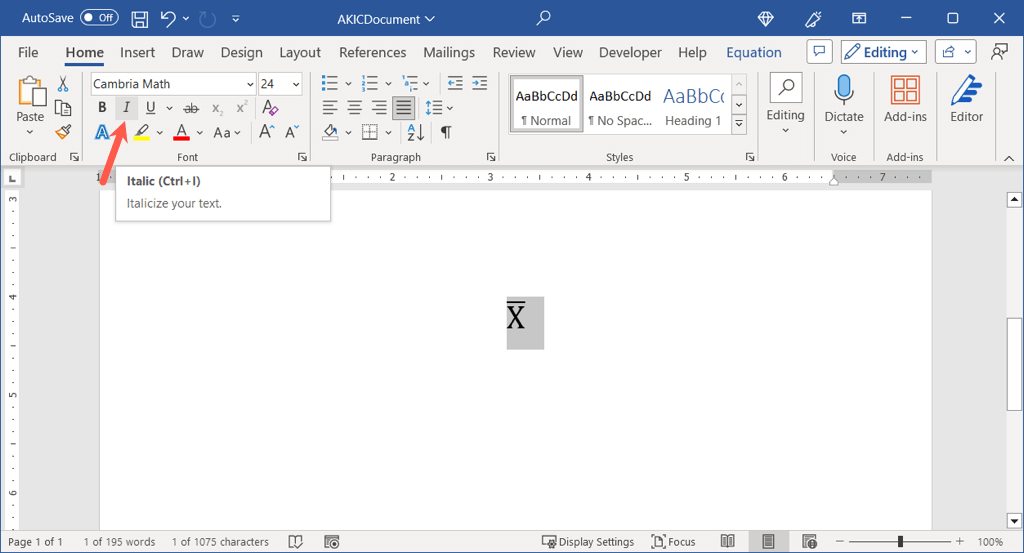
Используйте копирование и вставку в Word на Windows или Mac
Еще один последний способ вставить крестик в Word — просто скопировать и вставить его из другого источника.
Используя предпочитаемую вами поисковую систему, введите «x-bar» или «x-barsymbol»..
Выберите символ X-bar в результатах поиска или посетите результат, чтобы выбрать этот символ.
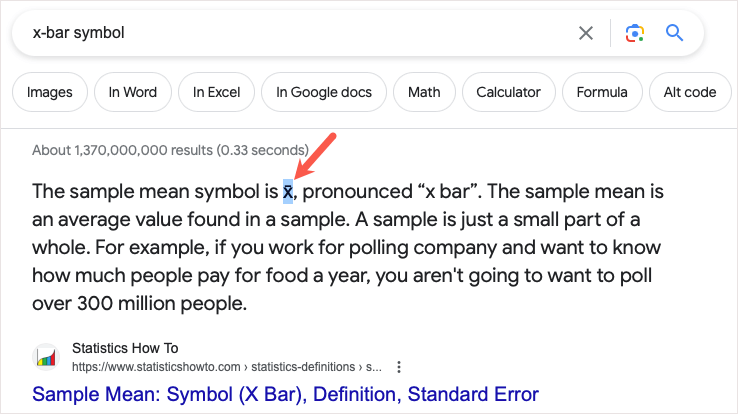
В Windows используйте Ctrl+ Cили на Mac используйте Command+ C, чтобы скопировать символ .
Вернитесь к документу Word и используйте Ctrl+ Vв Windows или Command+ Vна Mac, чтобы вставить символ.
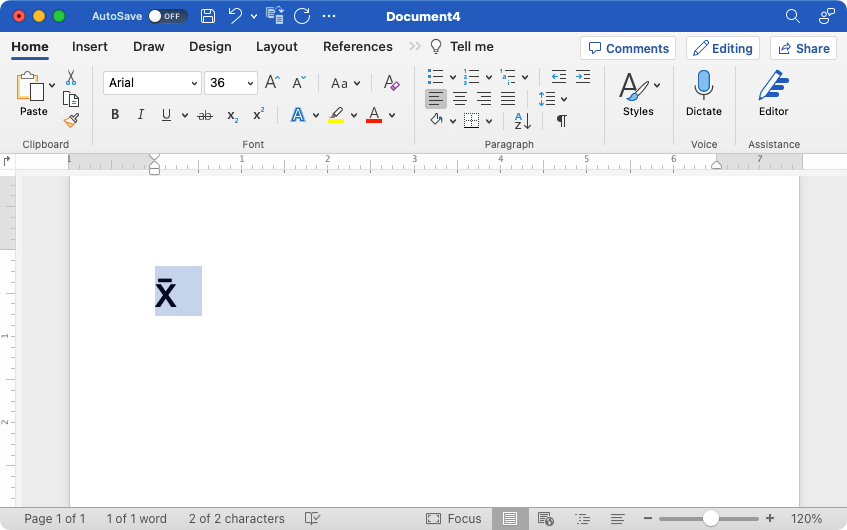
Если вам нужно ввести символ X-bar в документе Word, у вас есть несколько удобных способов сделать это в Windows и Mac.
Подробнее см. как вводить показатели степени для Windows, Mac и Chromebook.
.
Похожие сообщения:
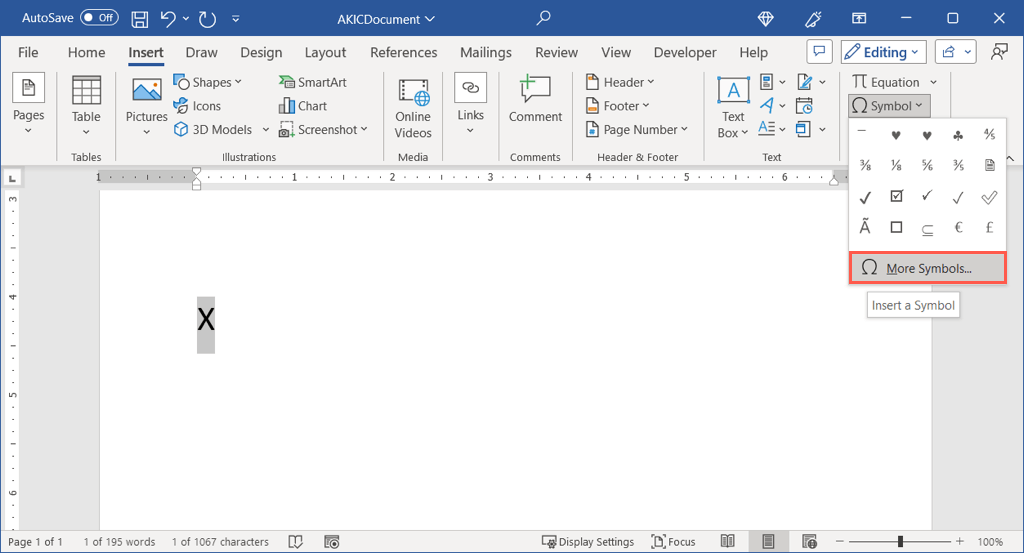
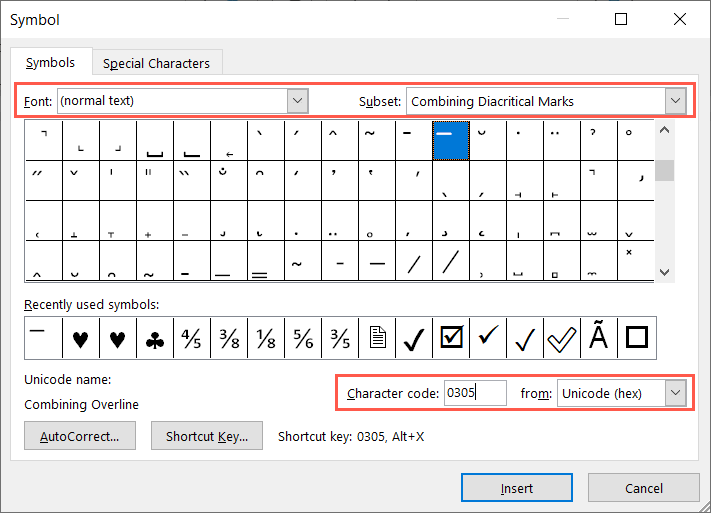

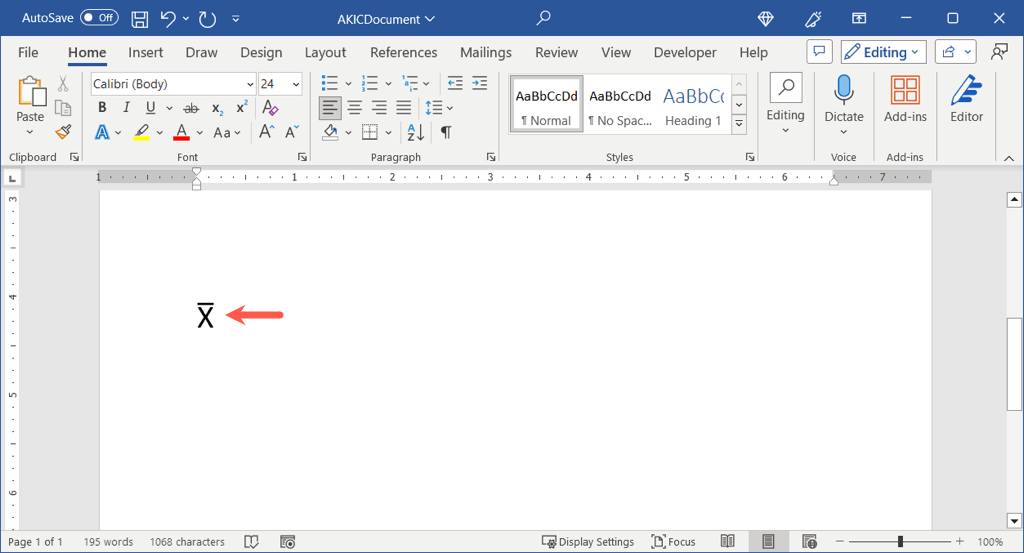
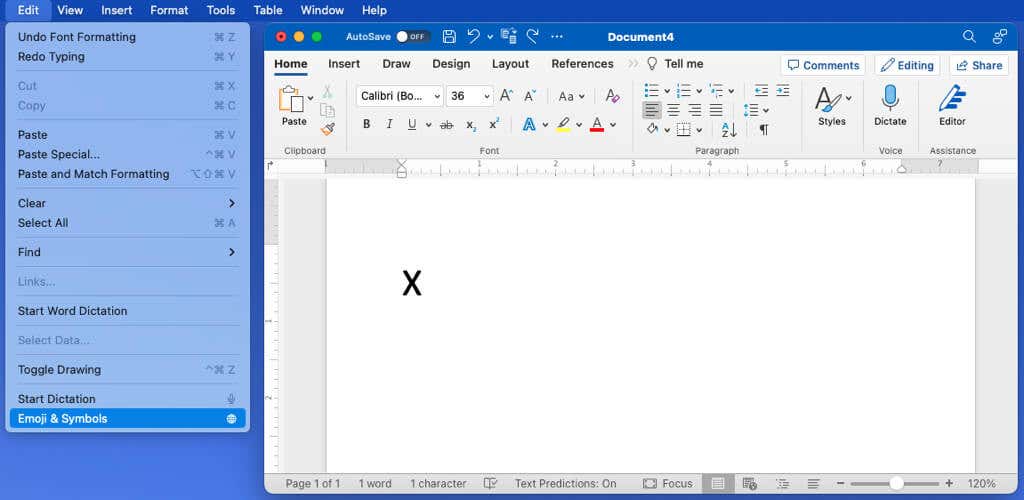
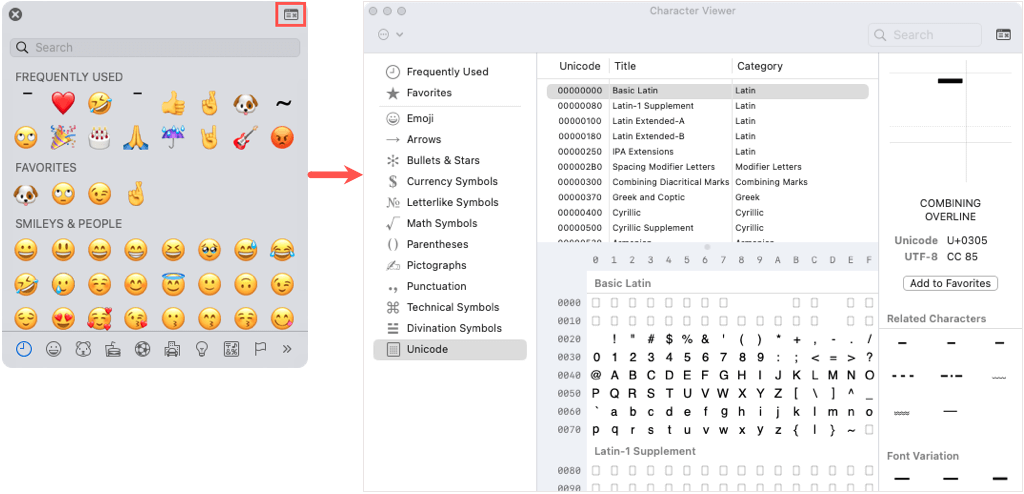
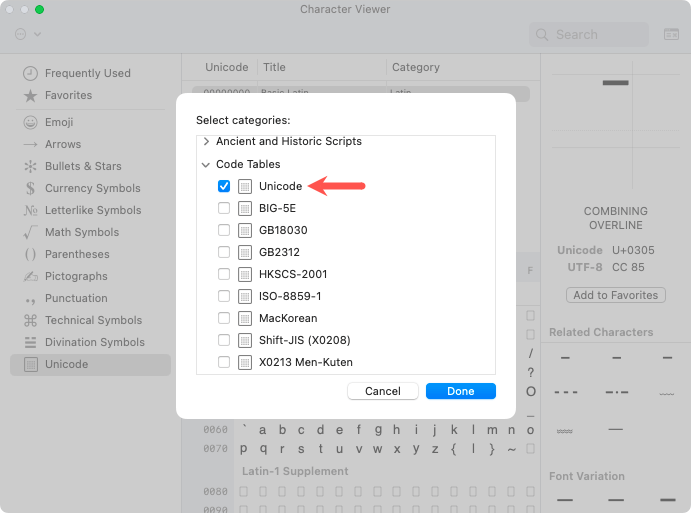
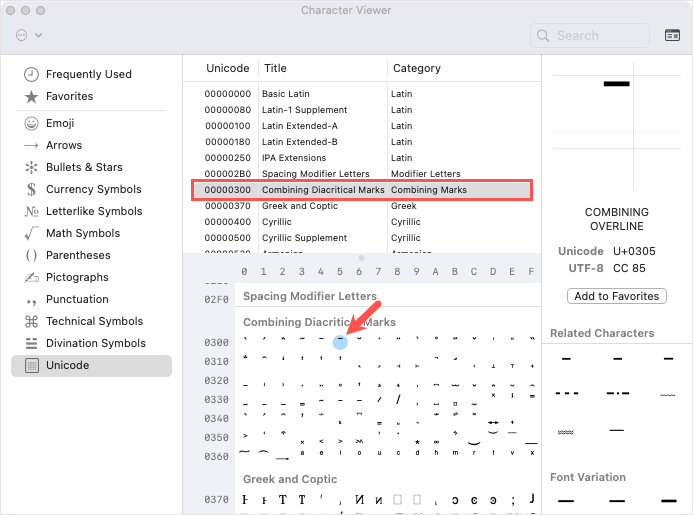
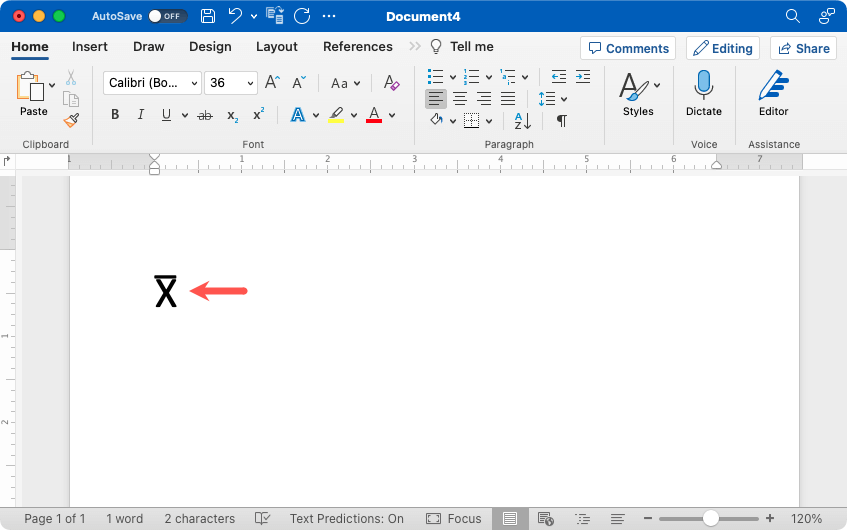
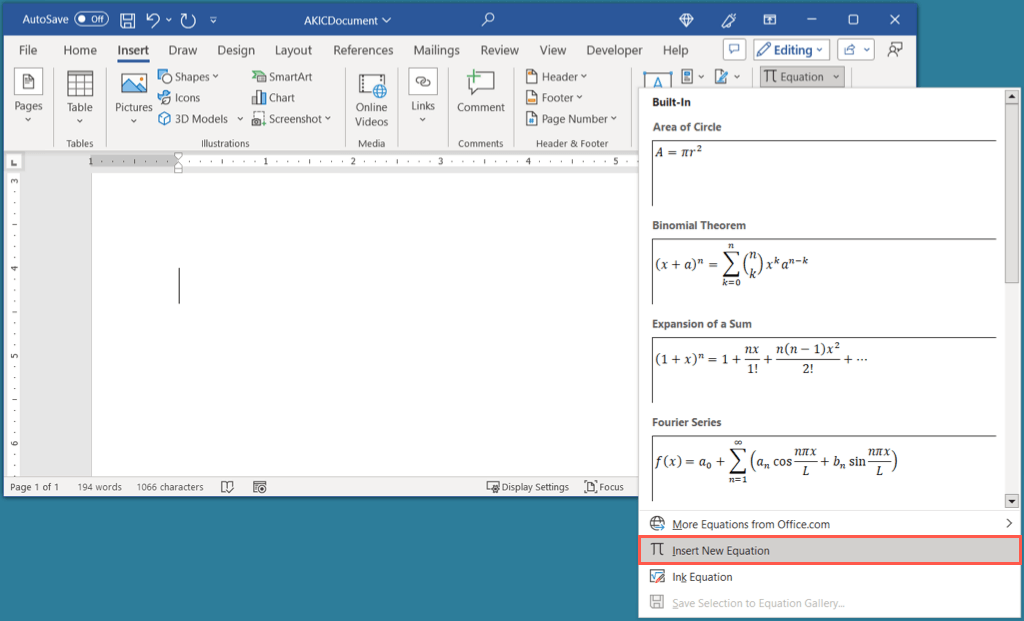
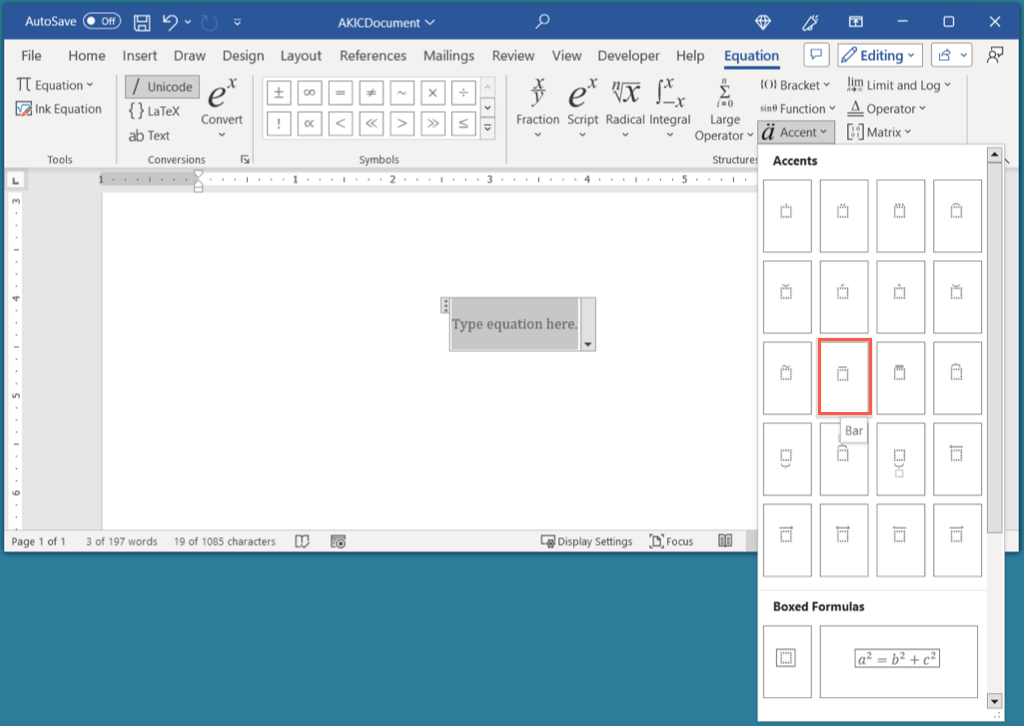 <ол старт="3">
<ол старт="3">